Win7下DW测试常见问题处理
- 格式:docx
- 大小:377.87 KB
- 文档页数:5

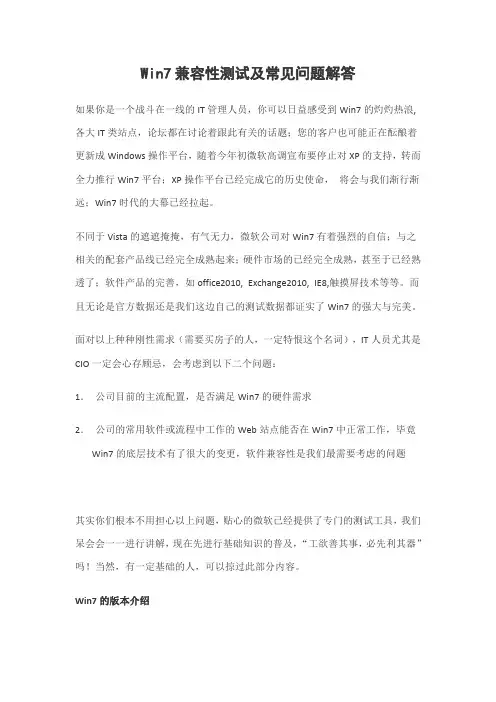
Win7兼容性测试及常见问题解答如果你是一个战斗在一线的IT管理人员,你可以日益感受到Win7的灼灼热浪, 各大IT类站点,论坛都在讨论着跟此有关的话题;您的客户也可能正在酝酿着更新成Windows操作平台,随着今年初微软高调宣布要停止对XP的支持,转而全力推行Win7平台;XP操作平台已经完成它的历史使命,将会与我们渐行渐远;Win7时代的大幕已经拉起。
不同于Vista的遮遮掩掩,有气无力,微软公司对Win7有着强烈的自信;与之相关的配套产品线已经完全成熟起来;硬件市场的已经完全成熟,甚至于已经熟透了;软件产品的完善,如office2010, Exchange2010, IE8,触摸屏技术等等。
而且无论是官方数据还是我们这边自己的测试数据都证实了Win7的强大与完美。
面对以上种种刚性需求(需要买房子的人,一定特恨这个名词),IT人员尤其是CIO一定会心存顾忌,会考虑到以下二个问题:1.公司目前的主流配置,是否满足Win7的硬件需求2.公司的常用软件或流程中工作的Web站点能否在Win7中正常工作,毕竟Win7的底层技术有了很大的变更,软件兼容性是我们最需要考虑的问题其实你们根本不用担心以上问题,贴心的微软已经提供了专门的测试工具,我们呆会会一一进行讲解,现在先进行基础知识的普及,“工欲善其事,必先利其器”吗!当然,有一定基础的人,可以掠过此部分内容。
Win7的版本介绍Windows 7包含6个版本,分别为Windows 7 Starter(初级版)、Windows 7 Ho me Basic(家庭普通版)、Windows 7 Home Premium(家庭高级版)、Windows 7 Professional(专业版)、Windows 7 Enterprise(企业版)以及Windows7 Ultimate(旗舰版)。
家庭用户考虑家庭版就可以了,更高的版本对硬件要求比较高,而且很多功能也用不上。
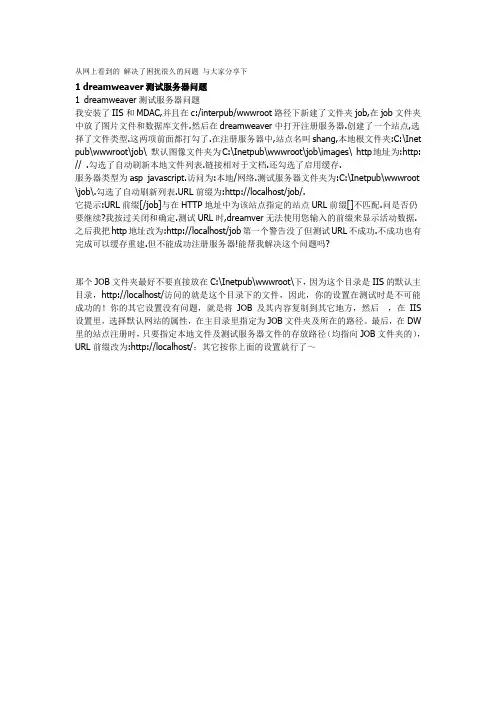
从网上看到的解决了困扰很久的问题与大家分享下1 dreamweaver测试服务器问题1 dreamweaver测试服务器问题我安装了IIS和MDAC,并且在c:/interpub/wwwroot路径下新建了文件夹job,在job文件夹中放了图片文件和数据库文件.然后在dreamweaver中打开注册服务器.创建了一个站点,选择了文件类型.这两项前面都打勾了.在注册服务器中,站点名叫shang,本地根文件夹:C:\Inet pub\wwwroot\job\ 默认图像文件夹为C:\Inetpub\wwwroot\job\images\ http地址为:http: // .勾选了自动刷新本地文件列表.链接相对于文档.还勾选了启用缓存.服务器类型为asp javascript.访问为:本地/网络.测试服务器文件夹为:C:\Inetpub\wwwroot \job\.勾选了自动刷新列表.URL前缀为:http://localhost/job/.它提示:URL前缀[/job]与在HTTP地址中为该站点指定的站点URL前缀[]不匹配.问是否仍要继续?我按过关闭和确定.测试URL时,dreamver无法使用您输入的前缀来显示活动数据.之后我把http地址改为:http://localhost/job第一个警告没了但测试URL不成功.不成功也有完成可以缓存重建.但不能成功注册服务器!能帮我解决这个问题吗?那个JOB文件夹最好不要直接放在C:\Inetpub\wwwroot\下,因为这个目录是IIS的默认主目录,http://localhost/访问的就是这个目录下的文件,因此,你的设置在测试时是不可能成功的!你的其它设置没有问题,就是将JOB及其内容复制到其它地方,然后,在IIS 设置里,选择默认网站的属性,在主目录里指定为JOB文件夹及所在的路径。
最后,在DW 里的站点注册时,只要指定本地文件及测试服务器文件的存放路径(均指向JOB文件夹的),URL前缀改为:http://localhost/;其它按你上面的设置就行了~。
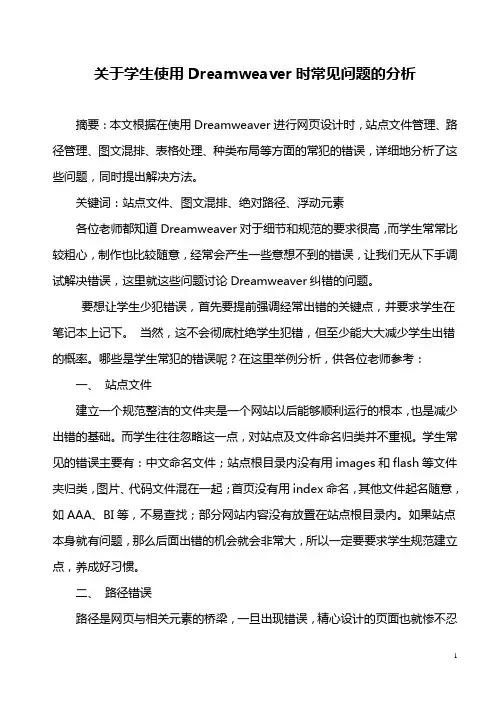
关于学生使用Dreamweaver时常见问题的分析摘要:本文根据在使用Dreamweaver进行网页设计时,站点文件管理、路径管理、图文混排、表格处理、种类布局等方面的常犯的错误,详细地分析了这些问题,同时提出解决方法。
关键词:站点文件、图文混排、绝对路径、浮动元素各位老师都知道Dreamweaver对于细节和规范的要求很高,而学生常常比较粗心,制作也比较随意,经常会产生一些意想不到的错误,让我们无从下手调试解决错误,这里就这些问题讨论Dreamweaver纠错的问题。
要想让学生少犯错误,首先要提前强调经常出错的关键点,并要求学生在笔记本上记下。
当然,这不会彻底杜绝学生犯错,但至少能大大减少学生出错的概率。
哪些是学生常犯的错误呢?在这里举例分析,供各位老师参考:一、站点文件建立一个规范整洁的文件夹是一个网站以后能够顺利运行的根本,也是减少出错的基础。
而学生往往忽略这一点,对站点及文件命名归类并不重视。
学生常见的错误主要有:中文命名文件;站点根目录内没有用images和flash等文件夹归类,图片、代码文件混在一起;首页没有用index命名,其他文件起名随意,如AAA、BI等,不易查找;部分网站内容没有放置在站点根目录内。
如果站点本身就有问题,那么后面出错的机会就会非常大,所以一定要要求学生规范建立点,养成好习惯。
二、路径错误路径是网页与相关元素的桥梁,一旦出现错误,精心设计的页面也就惨不忍睹了。
比较常见的是图片链接的错误,我们经常会发现页面上的图片无法显示,到底什么原因呢?有可能是以下问题:如果是一个小红叉的图片提示,那么多半是路径错误,需要查看一下图片的路径,如果设置是:“../images/good.jpg”这样的相对路径,代表在父级目录的images文件夹下的good.jpg图片文件,这是正确的。
那么如果设置的是file:///c:/Documents/good.jpg,这是一个本机绝对路径,代表在C盘我的文档下的good.jpg图片文件,那么就说明很可能是路径的问题,这是图片没有在你的站点文件夹内,因此未找到该图片。
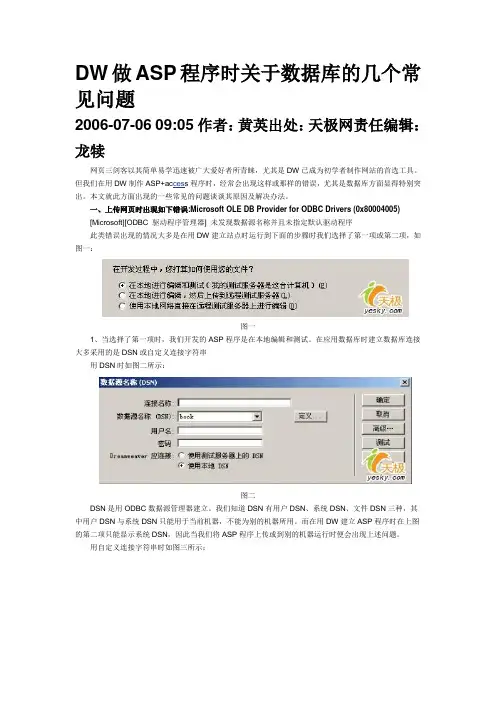
DW做ASP程序时关于数据库的几个常见问题2006-07-06 09:05作者:黄英出处:天极网责任编辑:龙犊网页三剑客以其简单易学迅速被广大爱好者所青睐,尤其是DW已成为初学者制作网站的首选工具。
但我们在用DW制作ASP+ac ces s程序时,经常会出现这样或那样的错误,尤其是数据库方面显得特别突出。
本文就此方面出现的一些常见的问题谈谈其原因及解决办法。
一、上传网页时出现如下错误:Microsoft OLE DB Provider for ODBC Drivers (0x80004005)[Microsoft][ODBC 驱动程序管理器] 未发现数据源名称并且未指定默认驱动程序此类错误出现的情况大多是在用DW建立站点时运行到下面的步骤时我们选择了第一项或第二项,如图一:图一1、当选择了第一项时,我们开发的ASP程序是在本地编辑和测试。
在应用数据库时建立数据库连接大多采用的是DSN或自定义连接字符串用DSN时如图二所示:图二DSN是用ODBC数据源管理器建立。
我们知道DSN有用户DSN、系统DSN、文件DSN三种,其中用户DSN与系统DSN只能用于当前机器,不能为别的机器所用。
而在用DW建立ASP程序时在上图的第二项只能显示系统DSN,因此当我们将ASP程序上传或到别的机器运行时便会出现上述问题。
用自定义连接字符串时如图三所示:图三连接字符串包含Web 应用程序连接到数据库所需的全部信息。
Driver 指定在没有为数据库指定OLE DB 提供程序时所使用的ODBC 驱动程序。
DBQ 是指向基于文件的数据库(如在Microsoft Access 中创建的数据库)的路径。
该路径是在测试数据库文件的服务器上的路径。
下面是一个连接字符串示例,它将创建与名为book.mdb 的Access 数据库的ODBC 连接:Driver={Microsoft Access Driver (*.mdb)};DBQ=d:\book\trees.mdb。
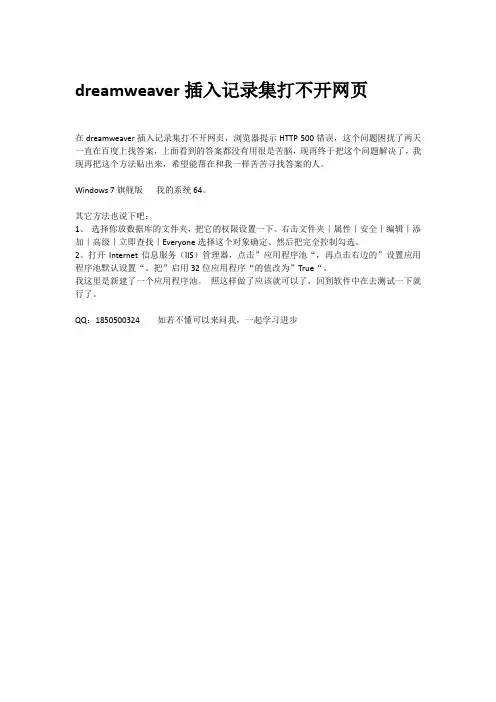
dreamweaver插入记录集打不开网页
在dreamweaver插入记录集打不开网页,浏览器提示HTTP 500错误,这个问题困扰了两天一直在百度上找答案,上面看到的答案都没有用很是苦脑,现再终于把这个问题解决了,我现再把这个方法贴出来,希望能帮在和我一样苦苦寻找答案的人。
Windows 7旗舰版我的系统64。
其它方法也说下吧:
1、选择你放数据库的文件夹,把它的权限设置一下。
右击文件夹|属性|安全|编辑|添加|高级|立即查找|Everyone选择这个对象确定、然后把完全控制勾选。
2、打开Internet信息服务(IIS)管理器,点击”应用程序池“,再点击右边的”设置应用程序池默认设置“。
把”启用32位应用程序“的值改为”True“。
我这里是新建了一个应用程序池。
照这样做了应该就可以了,回到软件中在去测试一下就行了。
QQ:1850500324 如若不懂可以来问我,一起学习进步。

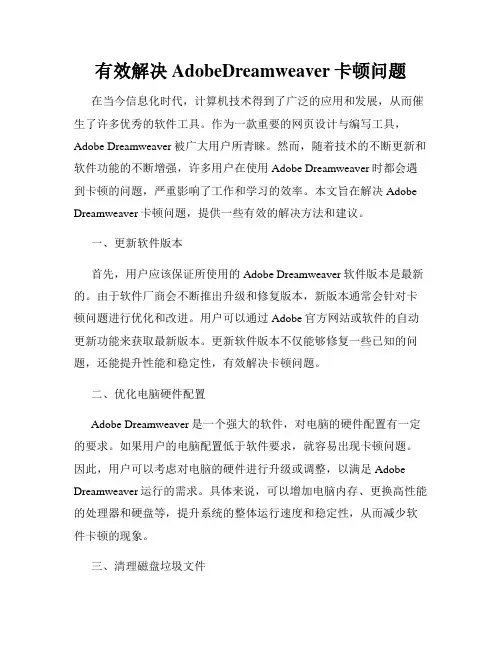
有效解决AdobeDreamweaver卡顿问题在当今信息化时代,计算机技术得到了广泛的应用和发展,从而催生了许多优秀的软件工具。
作为一款重要的网页设计与编写工具,Adobe Dreamweaver被广大用户所青睐。
然而,随着技术的不断更新和软件功能的不断增强,许多用户在使用Adobe Dreamweaver时都会遇到卡顿的问题,严重影响了工作和学习的效率。
本文旨在解决Adobe Dreamweaver卡顿问题,提供一些有效的解决方法和建议。
一、更新软件版本首先,用户应该保证所使用的Adobe Dreamweaver软件版本是最新的。
由于软件厂商会不断推出升级和修复版本,新版本通常会针对卡顿问题进行优化和改进。
用户可以通过Adobe官方网站或软件的自动更新功能来获取最新版本。
更新软件版本不仅能够修复一些已知的问题,还能提升性能和稳定性,有效解决卡顿问题。
二、优化电脑硬件配置Adobe Dreamweaver是一个强大的软件,对电脑的硬件配置有一定的要求。
如果用户的电脑配置低于软件要求,就容易出现卡顿问题。
因此,用户可以考虑对电脑的硬件进行升级或调整,以满足Adobe Dreamweaver运行的需求。
具体来说,可以增加电脑内存、更换高性能的处理器和硬盘等,提升系统的整体运行速度和稳定性,从而减少软件卡顿的现象。
三、清理磁盘垃圾文件磁盘上积累的大量垃圾文件会减慢电脑的运行速度,导致Adobe Dreamweaver等软件卡顿。
因此,用户可以定期清理磁盘上的垃圾文件,以提高系统的整体性能。
可以使用系统自带的磁盘清理工具或第三方清理软件,删除临时文件、垃圾文件和不必要的程序,释放磁盘空间,从而使电脑运行得更加流畅。
四、关闭不必要的后台程序在使用Adobe Dreamweaver时,一些不必要的后台程序可能会占用系统资源,导致软件卡顿。
因此,用户应该关闭那些不需要的后台程序,以减少对系统资源的占用。
可以通过任务管理器来查看后台运行的程序,选择结束那些不必要的进程。
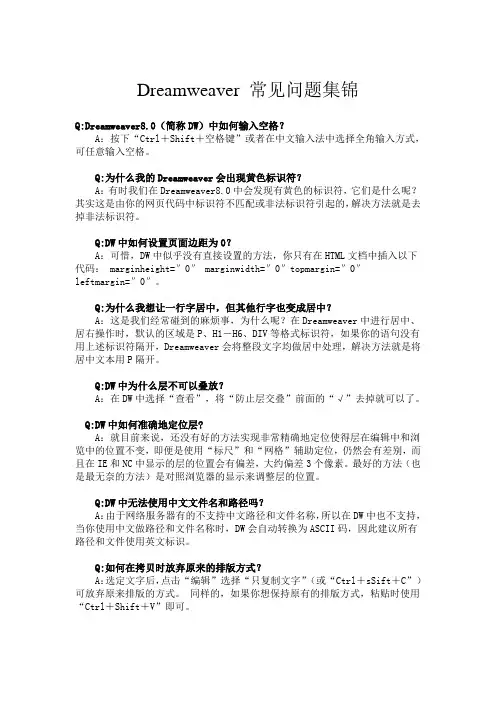
Dreamweaver 常见问题集锦Q:Dreamweaver8.0(简称DW)中如何输入空格?A:按下“Ctrl+Shift+空格键”或者在中文输入法中选择全角输入方式,可任意输入空格。
Q:为什么我的Dreamweaver会出现黄色标识符?A:有时我们在Dreamweaver8.0中会发现有黄色的标识符,它们是什么呢?其实这是由你的网页代码中标识符不匹配或非法标识符引起的,解决方法就是去掉非法标识符。
Q:DW中如何设置页面边距为0?A:可惜,DW中似乎没有直接设置的方法,你只有在HTML文档中插入以下代码:marginheight=″0″ marginwidth=″0″topmargin=″0″leftmargin=″0″。
Q:为什么我想让一行字居中,但其他行字也变成居中?A:这是我们经常碰到的麻烦事,为什么呢?在Dreamweaver中进行居中、居右操作时,默认的区域是P、H1-H6、DIV等格式标识符,如果你的语句没有用上述标识符隔开,Dreamweaver会将整段文字均做居中处理,解决方法就是将居中文本用P隔开。
Q:DW中为什么层不可以叠放?A:在DW中选择“查看”,将“防止层交叠”前面的“√”去掉就可以了。
Q:DW中如何准确地定位层?A:就目前来说,还没有好的方法实现非常精确地定位使得层在编辑中和浏览中的位置不变,即便是使用“标尺”和“网格”辅助定位,仍然会有差别,而且在IE和NC中显示的层的位置会有偏差,大约偏差3个像素。
最好的方法(也是最无奈的方法)是对照浏览器的显示来调整层的位置。
Q:DW中无法使用中文文件名和路径吗?A:由于网络服务器有的不支持中文路径和文件名称,所以在DW中也不支持,当你使用中文做路径和文件名称时,DW会自动转换为ASCII码,因此建议所有路径和文件使用英文标识。
Q:如何在拷贝时放弃原来的排版方式?A:选定文字后,点击“编辑”选择“只复制文字”(或“Ctrl+sSift+C”)可放弃原来排版的方式。
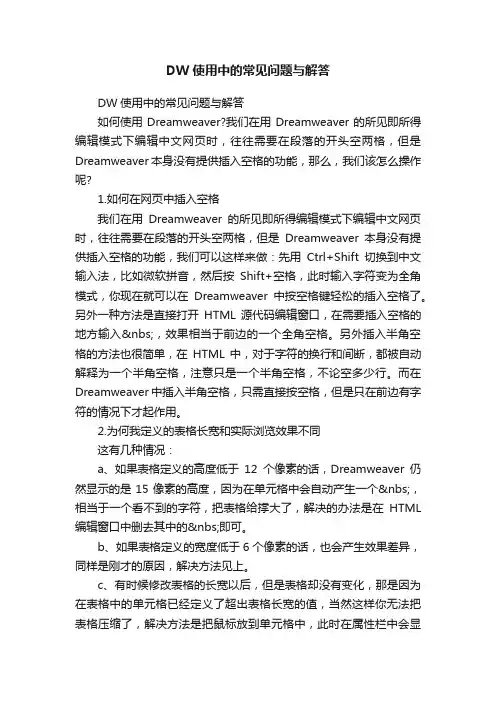
DW使用中的常见问题与解答DW使用中的常见问题与解答如何使用Dreamweaver?我们在用Dreamweaver的所见即所得编辑模式下编辑中文网页时,往往需要在段落的开头空两格,但是Dreamweaver本身没有提供插入空格的功能,那么,我们该怎么操作呢?1.如何在网页中插入空格我们在用Dreamweaver的所见即所得编辑模式下编辑中文网页时,往往需要在段落的开头空两格,但是Dreamweaver本身没有提供插入空格的功能,我们可以这样来做:先用Ctrl+Shift切换到中文输入法,比如微软拼音,然后按Shift+空格,此时输入字符变为全角模式,你现在就可以在Dreamweaver中按空格键轻松的插入空格了。
另外一种方法是直接打开HTML源代码编辑窗口,在需要插入空格的地方输入&nbs;,效果相当于前边的一个全角空格。
另外插入半角空格的方法也很简单,在HTML中,对于字符的换行和间断,都被自动解释为一个半角空格,注意只是一个半角空格,不论空多少行。
而在Dreamweaver中插入半角空格,只需直接按空格,但是只在前边有字符的情况下才起作用。
2.为何我定义的表格长宽和实际浏览效果不同这有几种情况:a、如果表格定义的高度低于12个像素的话,Dreamweaver仍然显示的是15像素的高度,因为在单元格中会自动产生一个&nbs;,相当于一个看不到的字符,把表格给撑大了,解决的办法是在HTML 编辑窗口中删去其中的&nbs;即可。
b、如果表格定义的宽度低于6个像素的话,也会产生效果差异,同样是刚才的原因,解决方法见上。
c、有时候修改表格的长宽以后,但是表格却没有变化,那是因为在表格中的单元格已经定义了超出表格长宽的值,当然这样你无法把表格压缩了,解决方法是把鼠标放到单元格中,此时在属性栏中会显示此单元格的长宽,根据情况进行修改从而和表格的长宽相匹配就可以了。
d、有时候一不小心把设置好的表格给弄乱了,此时按Ctrl+Z虽然撤销了上一布操作,但是却无济于事,这时候只要把鼠标放到表格以外的区域点一下,表格就等于进行了一次刷新,又恢复到了从前的样子。
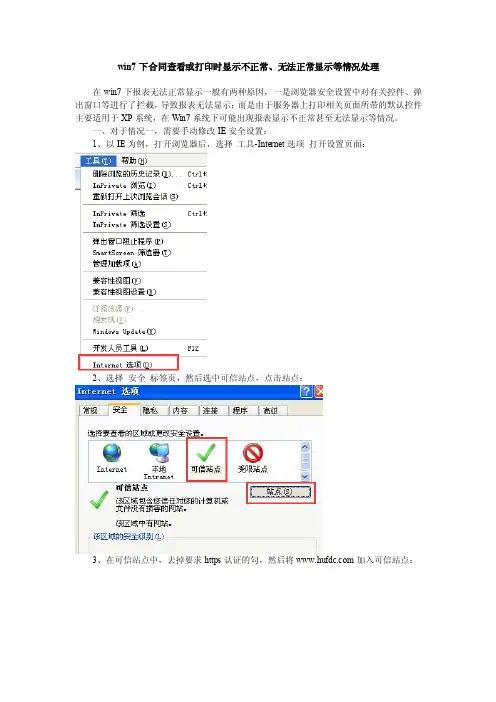
win7下合同查看或打印时显示不正常、无法正常显示等情况处理在win7下报表无法正常显示一般有两种原因,一是浏览器安全设置中对有关控件、弹出窗口等进行了拦截,导致报表无法显示;而是由于服务器上打印相关页面所带的默认控件主要适用于XP系统,在Win7系统下可能出现报表显示不正常甚至无法显示等情况。
一、对于情况一,需要手动修改IE安全设置:1、以IE为例,打开浏览器后,选择工具-Internet选项打开设置页面:2、选择安全标签页,然后选中可信站点,点击站点:3、在可信站点中,去掉要求https认证的勾,然后将加入可信站点:4、关闭可信站点页面,然后点击自定义级别按钮,打开可信站点的安全设置:5、将其中的选项大部分启用,仅下列项禁用:ActivX控件自动提示;启用XSS筛选器;使用SmartScreen筛选器;使用弹出窗口阻止程序;注意,本例中的安全设置为XP下IE8的界面,其他版本的IE浏览器或其他浏览器界面可能略有不同,选项也不尽相同,请自行设置。
6、设置完成后,保存、确认并退出,重新启动浏览器即可。
二、对于情况二,应当手动安装适合win7的超级报表,并更新控件:以管理员权限安装本目录下的Install_4.0.4.0(win7超级报表).exe:注意,安装过程中程序会自动注册控件等操作,会被360安全卫士等提示拦截,请注意关闭安全卫士,或手动允许程序的所有操作。
若不慎被拦截,请重新安装超级报表。
安装完成后,再将本目录下的ChinaExcelWeb.ocx文件拷贝到超级报表安装目录下覆盖(默认为C:\Program Files\ChinaExcel\dll\)然后重新打开浏览器即可。
财务部日常工作[财务部日常工作]财务部日常工作财务部录入员日常工作:1、负责录入各种费单;2、负责各类租户数据的录入工作;3、负责各类相关数据信息的修改工作;4、负责报表的打印与分发工作;5、处理日常事务,财务部日常工作。
Win7操作系统常见故障原因及解决方案你对自己的电脑了解多少,他出现问题你能不能快速解决相关问题?本文是精心的Win7操作系统常见故障是什么原因及解决方案,希望能帮助到你!1、DVD音频问题微软改进了Windows7的硬件兼容性,但是部分旧机器用户反映,播放DVD时的音量很小甚至压根就没有声音。
解决办法:打开控制面板,进入“硬件和声音”选项,右键默认播放器,在弹出界面中选择属性,进入高级选项后,重新设定音频选项。
如果上述操作不起效果,建议安装新的音频驱动程序。
2、MovieMaker故障用户操作不当会导致WindowsMovieMaker无法导入默认的网络文件。
该问题通过快速注册表修改可以解决。
运行Regedit命令,找到HKEY_CURRENT_USERSoftwareMicrosoftWindowsLiveMovieMaker信息行,将“允许网络文件”项的值修改为启动状态。
3、XP模式失效Windows7中的XP虚拟模式是其一大创新,可以为用户提供XP和Windows7两种操作体验。
既解决了旧版软件的兼容性问题,又能发挥Windows7的新特性。
通常失效的原因有三个:(1)XP模式需要CPU支持,微软的硬件虚拟化辅助工具可用于检测是否符合虚拟化要求;(2)此外,必须在主板设置中将AMD-V、IntelVT、VIAVT的虚拟化功能激活;(3)最后一个原因是,某些OEM厂商出于安全的考虑禁止了XP模式,用户可以在防火墙记录中查看是否被禁止。
如果上述方案都被排除,建议下载VirtualBox专业虚拟化软件,可以实现你在Windows7中运行XP的愿望。
4、Windows媒体中心自启动Windows7媒体中心功能是其特色之一,但是不支持自启动显得十分麻烦。
同样的,用户在注册表中进行管理:运行Regedit命令,找到名称为下列的信息后,将键值设定为EHome即可。
HKEY_LOCAL_MACHINESOFTWAREMicrosoftWindowsCurrentVersionExp lorerAutoplayHandlers5、丢失系统故障文件尽管Windows7令人印象深刻,但是它不可避免的会出现崩溃的情况。
dreamweaver解决方法1)在该服务器机器上没有测试服务器运行。
2)为该站点指定的测试服务器没有映射到http://localhost/_mmserverscripts/MMHTT PDB.aspURL.请确认url前缀映射到了您站点的根上.”但是此时IIS服务器是运行正常。
出现此问题的原因是站点的测试根目录使用了localhost,只要改为其他任何地方都行。
但是要注意在Dreamweaver和IIS中使用相同的设置(此处假设为chinese),则Dreamweaver测试服务器URL前缀使用http://localhost/chinese/。
IIS设置的时候使用别名用刚才的chinese,其他均按照平常的设置。
此时,你会发现在Dreamweaver中可以使用F12预览网页。
再使用自定义连接字符串就成功了。
再看第二个问题,“使用测试服务器上的驱动”测试时能够“成功创建连接脚本”,但是在绑定的时候,却找不到数据库中的表。
提示“无法从该连接检索表格...”在“使用本地服务器上的驱动”测试的时候,提示“指定初始化字符串不符合OLE DB规定”使用DSN的时候没问题.这个问题比较好解决,是因为使用XP-SP2后的兼容问题。
1.下载插件/pub/dreamweaver/extensions/SP2DBFix1.0.2.mxp并安装启动插件。
2.在Dreamweaver中打开之前连接时候的那个文件,「站点」→「高级」→「移除连接脚本」.3.删除之前连接产生的文件夹Connections和_mmServerScripts.重新连接就可以了不过这里有个很奇怪的问题,我在另外一台机器上安装插件并启动后仍然无法正常,提示“HTTP错误405 不允许使用该方法”和“发生一个错误,无法上传MMHTTPDB.asp.另一个程序正在使用此文件,进程无法访问”,反而是关闭后才成功的。
不知道是不是插件的BUG。
在你就可以在Dreamweaver操作你的数据库了。
解决Dreamweaver的BUG之一在Dreamweaver 3.0中行为面板(Behavior inspector)中,“Events for”下拉菜单项无法打开。
这样一来,很多特技效果形同虚设,根本没法制作。
其实这应该算Dreamweaver 3.0和中文Windows98不兼容的一个地方吧,在英文Windows98中就没有这个问题。
而实际上这个菜单还是可以打开的,只不过是不能正确显示罢了。
在选中下拉菜单后,我们可以用上下键来选择我们想要用的浏览器。
2. 用Dreamweaver3.0的模版制作网页,设置行为(Behavior)在使用模板(Template)做出淼耐页中不能新增行为。
这是因为新增行为需要在HTML文件的Head部分之中插入JavaScript,而使用了Template后,HTML文件的Head部分会被“封锁”住。
如果要在使用模板生成的网页中应用行为,你就需要事先在模板中定义好行为,然后把它定义为模板的可编辑区域。
随后,你就可以在网页中更改这个行为了。
但这也只限于更改行为的触发事件(events)和动作(actions)的具体内容,而不能更改动作的类型。
3. 给文字施加行为(Behavior),制作动态文字特效在Dreamweaver中普通的文字是以字符为单位的,不能作为对象,即一些非常有用的JavaScript事件不能赋予文字。
因为文字不像图片和其他控件有具体的“标记”,所以文字与很多特效失之交臂。
为了给文字添加特效,只有把文字做成超链接来处理。
这样文字就成为了对象,可以施加行为了。
但是这样又带来了一些不需要的超链接属性,比如下划线,以及hover、visited等颜色变化。
要想单纯为文字添加特效,可以先把所想设置的文字做成超链接,然后再在它的上面添加行为,最后我们再把超链接转变为普通文字。
具体的步骤如下:选中你想编辑的文字,在链接目标框里随便填入几个字符。
选中这个链接,单击窗口(Windows)→行为(Behaviors),弹出行为面板。
Win7下使用Delphi7及MSSQLServer2000开发中遇到的问题和解决方法这几天帮别人写了一个数据库应用程序,使用的是已经非常熟悉的技术,就是Delphi加SQL Server2000来进行搭配,这样的程序已经做了很多,按道理应该轻车熟路的,可是在新的Win7下还是遇到了一些小的问题,经过一系列的处理解决了,觉得记录下来以备后查。
1、Win7下安装Delphi的问题问题:在Win7下安装Delphi,我的还是64位的Win7。
运行安装程序会提示程序不兼容,不能执行的情况;还有就是强制兼容安装了以后运行时报错的情况。
方法:先右键属性对安装程序进行兼容性设置,当然选择XP兼容了;再右键以管理员身份执行安装,这时的兼容提示可以不用管它,记得安装的时候不要安装在默认目录,最好分配到系统之外盘符。
剩下的就一路正常了。
可以安装但安装后执行错误的情况一般是因为安装时没选管理员身份,而且进行默认安装后有些目录Delphi没有权限的关系。
2、Win7下安装SQL Server的问题问题:我的64位Win7进行安装的时候照旧提示兼容性错误,无法安装。
方法:不要直接执行安装autorun.exe进行安装,可以进目录x86/setup,执行下面的setupsql.exe来进行安装,安装前一样设置兼容性,同时右键以管理员身份执行,剩下的也就一路正常了。
需要说明的是,安装好之后,默认自带的服务管理器可能由于权限的原因在我这里无法获取和控制SQL服务,这个没啥关系,可以进Win7的管理-服务中对名为MSSQLSERVER 的服务进行设置,手动自动就随便你了。
3、Delphi中自带的Rave报表组件发布时完全汉化的问题问题:Delphi中自带的Rave组件发布时的汉化是这样操作的:直接将Delphi7安装目录下的Rave5\Lib中的几个.dfm和.xfm中的字符串汉化,以后编译出的执行程序中的Rave组件的设置、预览、状态信息就变成中文的了,但是你会注意到这几个窗体的标题仍旧是英文的,没有完全汉化。
在WINDOWS7或SERVER2008上安装了IIS7.5,调试ASP程序时出现以下错误:
An error occurred on the server when processing the URL. Please contact the system administrator
解决方法如下:
设置方法一:
以管理员身份运行CMD,将目录定位到%windir%\system32\inetsrv\,然后执行appcmd set config -section:asp -scriptErrorSentToBrowser:true。
%windir%\system32\inetsrv\appcmd set config -section:asp
-scriptErrorSentToBrowser:true
设置方法二:
打开IIS7的asp设置,展开“调试属性”选项,“将错误发送到浏览器”这项默认的是False,改为True,然后点右侧的应用!如图所示:
通过以上设置后,再从浏览时打开出错ASP页面时就能看到页面出错的详细信息,方使调试。
如果是公开的Web服务器建议不要打开此选项,以防出错信息被他人利用。
ADODB.Connection错误'800a0e7a'
未找到提供程序。
该程序可能未正确安装。
/hua1/manage/inc/conn.asp,行8
咋一看貌似是数据库连接的问题,但是我反复看了数据库的连接代码没有错误;接下来就换到自己的机器上运行网站,程序运行正常;所以,得出的结论是:网站程序正常。
那接下来要考虑的问题就是机器环境配置的问题,是不是服务器软件的问题,本机装的是win7的IIS,仔细看了下IIS的配置暂时没发现问题。
为了进一步确定是不是服务器软件的问题就打算换个服务器软件AMPserv 5.2.6 结果被杀毒软件给阻止了部分东西,于是有点生气就不想弄了,又回到了研究IIs的路上。
百无聊赖的瞎点着看的就找到了问题所在:
因为系统是64Bit的win7所以会出现这个问题,方法如下:
找到IIS应用程序池,“设置应用程序池默认属性”->“常规”->”启用32 位应用程序”,设置
为True。
这样我的问题就解决了。
iis里高级设置处端口不是默认的80端口而是8086
非80端口的站点在dw里的web url得加上(:端口号)
如你的应该是http://localhost:8086/
服务器配置为将传递身份验证和内置帐户一起使用,以访问指定的物理路径。
但是,IIS 管理器无法验证此内置帐户是否有访问权。
请确保应用程序池标识具有该物理路径的读取访问权。
如果此服务器加入到域中,并且应用程序池标识是NetworkService或LocalSystem,则验证<domain>\<computer_name>$ 具有该物理路径的读取访问权,然后重新测试这些设置。
点右边的“基本设置”—“连接为”,默认的是选中“应用程序用户”,你选中上面的“特定用户”,然后点右边的“设置”,用户名密码就用你系统的用户名和密码,而且你这个账号有网站目录的权限。
http:错误500
去掉可以仔细查看500的内容。